电脑怎样恢复出厂设置win10 win10电脑恢复出厂设置方法
更新时间:2023-06-07 09:41:52作者:runxin
在用户长时间使用win10电脑的过程中,难免会因为对系统中数值进行调整之后,导致运行出现故障的情况出现,因此一些用户就会选择将win10系统进行恢复出厂设置来进行修复,可是win10电脑怎样恢复出厂设置呢?下面小编就来教大家win10电脑恢复出厂设置方法。
具体方法:
1、在电脑左下角的任务栏中找到开始图标,点击打开。

2、选择开始菜单界面中的设置选项,单击打开设置。

3、在电脑设置界面选择更新和安全,点击进入。
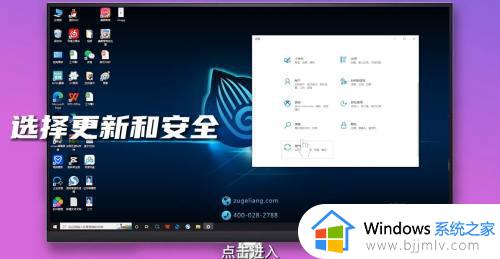
4、选择恢复选项,找到重置此电脑,点击开始。
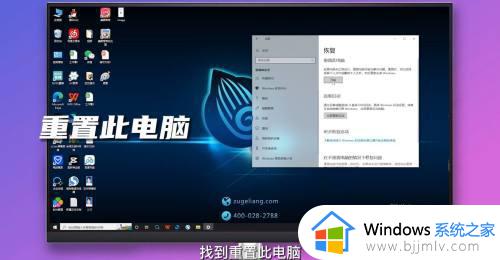
5、跳出两个选项,如需要保留文件选第一个,如想彻底清除电脑选第二个,选择完毕即可恢复电脑出厂设置。
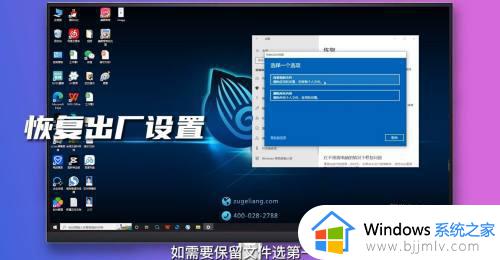
上述就是小编告诉大家的win10电脑恢复出厂设置方法了,还有不清楚的用户就可以参考一下小编的步骤进行操作,希望本文能够对大家有所帮助。
电脑怎样恢复出厂设置win10 win10电脑恢复出厂设置方法相关教程
- 电脑win10怎么恢复出厂设置 win10一键恢复电脑出厂设置教程
- 怎么恢复出厂设置电脑win10 win10如何一键恢复出厂设置
- win10笔记本恢复出厂设置方法 win10笔记本怎么恢复出厂设置
- 笔记本电脑怎么恢复出厂设置win10 win10怎样把笔记本电脑恢复出厂设置
- window10恢复出厂设置初始化方法 windows10如何恢复出厂设置初始化
- 电脑没有恢复出厂设置怎么办win10 win10电脑没找到恢复出厂设置解决方法
- win10笔记本如何恢复出厂设置 win10笔记本恢复出厂设置方法
- windows10教育版怎么恢复出厂设置 win10教育版恢复出厂设置在哪里
- win10 bios 恢复出厂设置步骤 win10怎么从bios里恢复出厂设置
- 惠普win10怎么恢复出厂设置 惠普win10恢复出厂设置在哪里
- win10如何看是否激活成功?怎么看win10是否激活状态
- win10怎么调语言设置 win10语言设置教程
- win10如何开启数据执行保护模式 win10怎么打开数据执行保护功能
- windows10怎么改文件属性 win10如何修改文件属性
- win10网络适配器驱动未检测到怎么办 win10未检测网络适配器的驱动程序处理方法
- win10的快速启动关闭设置方法 win10系统的快速启动怎么关闭
热门推荐
win10系统教程推荐
- 1 windows10怎么改名字 如何更改Windows10用户名
- 2 win10如何扩大c盘容量 win10怎么扩大c盘空间
- 3 windows10怎么改壁纸 更改win10桌面背景的步骤
- 4 win10显示扬声器未接入设备怎么办 win10电脑显示扬声器未接入处理方法
- 5 win10新建文件夹不见了怎么办 win10系统新建文件夹没有处理方法
- 6 windows10怎么不让电脑锁屏 win10系统如何彻底关掉自动锁屏
- 7 win10无线投屏搜索不到电视怎么办 win10无线投屏搜索不到电视如何处理
- 8 win10怎么备份磁盘的所有东西?win10如何备份磁盘文件数据
- 9 win10怎么把麦克风声音调大 win10如何把麦克风音量调大
- 10 win10看硬盘信息怎么查询 win10在哪里看硬盘信息
win10系统推荐